Helppo ja nopea Android Root -opas

Kun olet roottannut Android-puhelimesi, sinulla on täydet järjestelmän käyttöoikeudet ja voit suorittaa monenlaisia sovelluksia, jotka vaativat root-oikeudet.
Yksi asia, jonka näet aina, kun asennat sovelluksen, on jonkinlaisen luvan pyytäminen. Jotkut sovellukset pyytävät lupaa asioille, joilla ei ole mitään tekemistä niiden tekemisen kanssa. Miksi esimerkiksi laskimen pitää tietää sijaintisi?
Ongelmana on kuitenkin se, että sinun on todella käytettävä kyseistä sovellusta, mutta et tunne olosi liian mukavaksi sen pyytämien käyttöoikeuksien suhteen. Jos todella tarvitset sovellusta, voit tehdä kompromisseja ja myöntää luvan sovellusta käyttäessäsi. Sinun on kuitenkin määritettävä sovellukselle tietty tapa käyttää laitettasi, jotta se tapahtuu.
Kun asennat sovelluksen ensimmäistä kertaa ja se kysyy sinulta lupaa käyttää laitettasi, yhden Salli-vaihtoehdon pitäisi olla jotain, kuten vain tämän sovelluksen käytön aikana. Vielä parempi, jos sovellus tarjoaa vaihtoehdon, kuten Vain tällä kertaa, valitse se.
On kuitenkin mahdollista muuttaa jo asentamiesi sovellusten käyttöoikeuksia . Sinun tarvitsee vain mennä Asetuksiin, ja muutamalla napautuksella siellä täällä voit muuttaa käyttöoikeuksia haluamallasi tavalla. Aloita siirtymällä kohtaan Asetukset ja sen jälkeen Sovellukset ja käyttöoikeudet.
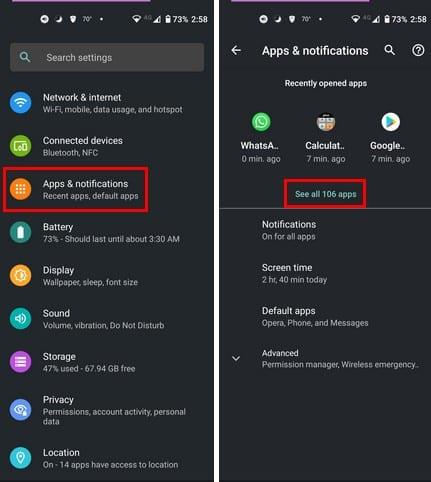
Etsi sovellusluettelosta se, jonka käyttöoikeuksia haluat muuttaa. Valitse sovellus ja siirry sovelluksen käyttöoikeuksiin. Valitse tietty käyttöoikeus, jota haluat muuttaa, kuten esimerkiksi kamera.
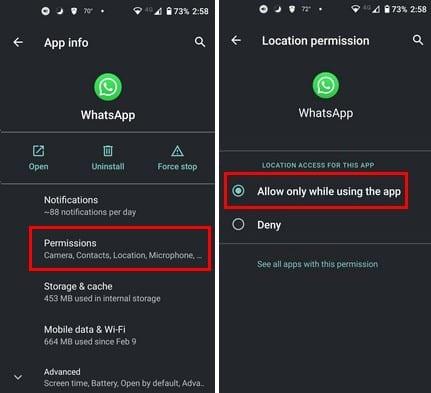
Siinä kaikki. Sinun tarvitsee vain toistaa prosessi niille sovelluksille, joiden käyttöoikeuksia haluat muuttaa. Mutta jos sinulla on vanhempi Android-laite, tämä vaihtoehto ei ehkä ole käytettävissä. Siinä tapauksessa voit aina käyttää Bounceria . Se on maksullinen sovellus, jonka avulla voit pitää sovelluksesi käyttöoikeudet hallinnassa.
Sovelluksen määrittämiseksi sinun tarvitsee vain seurata näytön ohjeita. Kun olet määrittänyt ja asentanut sovelluksen, Bouncer kysyy, haluatko poistaa vai säilyttää sen. Kun saat ilmoituksen Bouncerilta ja näet Aikataulu-vaihtoehdon, voit käyttää sitä tilapäisesti salliaksesi sovelluksen luvan ja peruuttaaksesi sen hetken kuluttua.
Sovelluksen hyvä puoli on, että se muistaa, kuinka olet vuorovaikutuksessa sovelluksen kanssa. Jos esimerkiksi valitset aina saman lupavaihtoehdon, kun käytät tiettyä sovellusta. Joten kun seuraavan kerran käytät sovellusta, Bouncer tekee saman asian, kuin käytit sovellusta ensimmäisen kerran.
Hyvä uutinen on, että jos kadut tietylle sovellukselle tiettyjä käyttöoikeuksia, se ei ollut lopullinen päätös. Voit aina siirtyä laitteesi asetuksiin ja tehdä tarvittavat muutokset. Bouncer auttaa sinua hallitsemaan tulevia sovellusten käyttöoikeuksia. Aiotko muuttaa useiden sovellusten käyttöoikeuksia? Jaa ajatuksesi alla olevissa kommenteissa, ja älä unohda jakaa artikkelia muiden kanssa sosiaalisessa mediassa.
Kun olet roottannut Android-puhelimesi, sinulla on täydet järjestelmän käyttöoikeudet ja voit suorittaa monenlaisia sovelluksia, jotka vaativat root-oikeudet.
Android-puhelimesi painikkeet eivät ole vain äänenvoimakkuuden säätämiseen tai näytön herättämiseen. Muutamalla yksinkertaisella säädöllä niistä voi tulla pikanäppäimiä nopeaan valokuvan ottamiseen, kappaleiden ohittamiseen, sovellusten käynnistämiseen tai jopa hätätoimintojen aktivoimiseen.
Jos unohdit kannettavan tietokoneesi töihin ja sinulla on kiireellinen raportti lähetettävänä pomollesi, mitä sinun pitäisi tehdä? Käytä älypuhelintasi. Vielä hienostuneempaa on muuttaa puhelimesi tietokoneeksi, jolla voit tehdä useita asioita samanaikaisesti helpommin.
Android 16:ssa on lukitusnäytön widgetit, joilla voit muuttaa lukitusnäyttöä haluamallasi tavalla, mikä tekee lukitusnäytöstä paljon hyödyllisemmän.
Androidin kuva kuvassa -tilan avulla voit pienentää videota ja katsoa sen kuva kuvassa -tilassa, jolloin voit katsoa videota toisessa käyttöliittymässä, jotta voit tehdä muita asioita.
Videoiden muokkaaminen Androidilla helpottuu tässä artikkelissa lueteltujen parhaiden videonmuokkaussovellusten ja -ohjelmistojen ansiosta. Varmista, että sinulla on kauniita, taianomaisia ja tyylikkäitä kuvia jaettavaksi ystävien kanssa Facebookissa tai Instagramissa.
Android Debug Bridge (ADB) on tehokas ja monipuolinen työkalu, jonka avulla voit tehdä monia asioita, kuten etsiä lokeja, asentaa ja poistaa sovelluksia, siirtää tiedostoja, roottata ja flashata mukautettuja ROM-levyjä sekä luoda laitteiden varmuuskopioita.
Automaattisesti napsauttavien sovellusten ansiosta sinun ei tarvitse tehdä paljoa pelatessasi pelejä, käyttäessäsi sovelluksia tai suorittaessasi laitteella olevia tehtäviä.
Vaikka mitään taikakeinoa ei olekaan, pienet muutokset laitteen lataus-, käyttö- ja säilytystavoissa voivat hidastaa akun kulumista merkittävästi.
Puhelin, jota monet ihmiset rakastavat juuri nyt, on OnePlus 13, koska siinä on erinomaisen laitteiston lisäksi myös ominaisuus, joka on ollut olemassa jo vuosikymmeniä: infrapunatunnistin (IR Blaster).
Google Play on kätevä, turvallinen ja toimii hyvin useimmille ihmisille. Mutta vaihtoehtoisia sovelluskauppoja on olemassa kokonainen maailma – jotkut tarjoavat avoimuutta, jotkut yksityisyyttä korostavat ja jotkut ovat vain hauskaa vaihtelua.
TWRP:n avulla käyttäjät voivat tallentaa, asentaa, varmuuskopioida ja palauttaa laiteohjelmiston laitteilleen murehtimatta laitteen tilan vaikutuksista roottauksen, flashauksen tai uuden laiteohjelmiston asennuksen aikana Android-laitteisiin.
Jos luulet tuntevasi Galaxy-laitteesi hyvin, Good Lock näyttää, kuinka paljon enemmän se pystyy tekemään.
Useimmat meistä kohtelevat älypuhelimensa latausporttia ikään kuin sen ainoa tehtävä olisi pitää akku virtaa. Mutta tuo pieni portti on paljon tehokkaampi kuin miltä se näyttää.
Jos olet kyllästynyt yleisiin vinkkeihin, jotka eivät koskaan toimi, tässä on joitain, jotka ovat hiljaa mullistaneet tapaasi ottaa valokuvia.
Useimmat lapset mieluummin pelaavat kuin opiskelevat. Nämä sekä opettavaiset että viihdyttävät mobiilipelit vetoavat kuitenkin pieniin lapsiin.
Tutustu Samsung-puhelimesi Digitaaliseen hyvinvointiin ja katso, kuinka paljon aikaa vietät puhelimellasi päivän aikana!
Valepuhelusovellus auttaa sinua soittamaan puheluita omasta puhelimestasi välttääksesi kiusallisia ja ei-toivottuja tilanteita.
Jos todella haluat suojata puhelintasi, on aika alkaa lukita se varkauksien estämiseksi sekä suojataksesi sitä hakkeroinnilta ja huijauksilta.
Samsung-puhelimesi USB-portti on tarkoitettu muuhunkin kuin vain lataamiseen. Muuttaen puhelimesi pöytätietokoneeksi tai syöttäen virtaa muille laitteille, nämä vähän tunnetut sovellukset mullistavat tapasi käyttää laitettasi.
Kun olet roottannut Android-puhelimesi, sinulla on täydet järjestelmän käyttöoikeudet ja voit suorittaa monenlaisia sovelluksia, jotka vaativat root-oikeudet.
Android-puhelimesi painikkeet eivät ole vain äänenvoimakkuuden säätämiseen tai näytön herättämiseen. Muutamalla yksinkertaisella säädöllä niistä voi tulla pikanäppäimiä nopeaan valokuvan ottamiseen, kappaleiden ohittamiseen, sovellusten käynnistämiseen tai jopa hätätoimintojen aktivoimiseen.
Jos unohdit kannettavan tietokoneesi töihin ja sinulla on kiireellinen raportti lähetettävänä pomollesi, mitä sinun pitäisi tehdä? Käytä älypuhelintasi. Vielä hienostuneempaa on muuttaa puhelimesi tietokoneeksi, jolla voit tehdä useita asioita samanaikaisesti helpommin.
Android 16:ssa on lukitusnäytön widgetit, joilla voit muuttaa lukitusnäyttöä haluamallasi tavalla, mikä tekee lukitusnäytöstä paljon hyödyllisemmän.
Androidin kuva kuvassa -tilan avulla voit pienentää videota ja katsoa sen kuva kuvassa -tilassa, jolloin voit katsoa videota toisessa käyttöliittymässä, jotta voit tehdä muita asioita.
Videoiden muokkaaminen Androidilla helpottuu tässä artikkelissa lueteltujen parhaiden videonmuokkaussovellusten ja -ohjelmistojen ansiosta. Varmista, että sinulla on kauniita, taianomaisia ja tyylikkäitä kuvia jaettavaksi ystävien kanssa Facebookissa tai Instagramissa.
Android Debug Bridge (ADB) on tehokas ja monipuolinen työkalu, jonka avulla voit tehdä monia asioita, kuten etsiä lokeja, asentaa ja poistaa sovelluksia, siirtää tiedostoja, roottata ja flashata mukautettuja ROM-levyjä sekä luoda laitteiden varmuuskopioita.
Automaattisesti napsauttavien sovellusten ansiosta sinun ei tarvitse tehdä paljoa pelatessasi pelejä, käyttäessäsi sovelluksia tai suorittaessasi laitteella olevia tehtäviä.
Vaikka mitään taikakeinoa ei olekaan, pienet muutokset laitteen lataus-, käyttö- ja säilytystavoissa voivat hidastaa akun kulumista merkittävästi.
Puhelin, jota monet ihmiset rakastavat juuri nyt, on OnePlus 13, koska siinä on erinomaisen laitteiston lisäksi myös ominaisuus, joka on ollut olemassa jo vuosikymmeniä: infrapunatunnistin (IR Blaster).
















